YF20
Objetivo Dinâmico
O Objetivo Dinâmico é um objetivo de passo personalizado que o incentiva a ambicionar mais alto. Com base no seu histórico de dados de condição física de pelo menos 7 dias, a app analisa e recomenda um objetivo que irá motivá-lo e/ou levá-lo mais perto de atingir os seus objetivos diários. Todas as segundas-feiras, um novo objetivo dinâmico é definido automaticamente com base na sua atividade na semana anterior.
O objetivo dinâmico mínimo é de 3000 passos. Se o seu objetivo de passos existente for inferior a 3000, será redefinido para 3000 assim que o objetivo dinâmico for ativado. O objetivo de passos padrão para utilizadores iniciantes é de 6000.
Não pode alterar o objetivo que a app recomenda, mas pode desativar o Objetivo Dinâmico e definir manualmente o seu objetivo pessoal na secção Definir Objetivos (no ecrã inicial da app, toque no botão de hambúrguer à esquerda > Bem-estar > Definir Objetivos).
Cartões Dinâmicos
Os Cartões Dinâmicos são blocos interativos que mostram as suas atividades mais recentes, lembretes para inspirá-lo ao longo do dia ou atalhos para áreas funcionais, como personalização do mostrador do relógio, definição de alertas, ofertas promocionais e muito mais.
De momento, não. Um cartão desaparece quando atinge a sua expiração, um determinado estado de conclusão ou quando toca nele para explorar a funcionalidade. A aplicação mostrará novos cartões com base nas suas interações recentes ou eventos futuros para personalizar a sua experiência com a app.
CONFIGURAÇÃO GERAL E APLICAÇÃO
- Não desligue o seu telefone nem encerre a App CITIZEN CONNECTED enquanto a atualização estiver em andamento.
- Por favor, certifique-se de que o Bluetooth do seu telefone está LIGADO, o Wi-Fi ATIVADO, o seu relógio perto do telefone e conectado ao mesmo.
- Como alternativa, pode atualizar manualmente a app indo a Perfil > Selecione o seu Relógio Ativo > Toque em Atualizar.
- O seu Smartwatch híbrido funciona com telefones que executam a versão mais recente do Android ou iOS. As funcionalidades suportadas podem variar entre os países com compatibilidade sujeita a alterações. Todos os dispositivos são capacitados para Bluetooth(R).
- Siga estes passos para configurar o seu dispositivo:
- No seu telefone, descarregue e instale a aplicação da App Store ou Google Play Store. Siga as instruções para configurar uma conta.
- Ligue o seu relógio inteligente ao carregador colocando-o na parte detrás do relógio inteligente.
- A aplicação irá orientá-lo através do processo de ligar e configurar o seu Smartwatch Hybrid.
- O alcance da ligação Bluetooth sem fios entre o telefone e o YF20 pode variar muito, dependendo do ambiente. Em geral, deve ter pelo menos 10 metros (ou 30 pés) de ligação.
- iOS: Vá até à App Store, escreva o nome completo da aplicação no comando pesquisar, selecione a aplicação e toque em "Obter". Aguarde que a aplicação seja transferida para o seu telefone.
- Android: Vá até à Google Play Store, escreva o nome da marca no comando pesquisar, selecione a aplicação e toque em "Instalar". Aguarde que a aplicação seja transferida para o seu telefone.
- Pode registar-se utilizando o seu endereço de e-mail, a conta do Facebook ou a conta do Google.
- A sua idade, peso e altura informam os nossos algoritmos de atividade (passos, calorias, etc.) e tornam-nos mais precisos.
Experimente reinstalar o aplicativo para ver se isso ajuda:
- Remova o aplicativo [CITIZEN CONNECTED] de seu telefone.
- Reinicie seu telefone.
- Instale o aplicativo.
- Vá para as configurações Bluetooth do telefone e selecione o nome de seu relógio para esquecer ou desemparelhar o dispositivo.
- Certifique-se de fazer logon na conta correta e monitorar para ver se isso ajuda.
Nota:
a personalização de notificações e os dados não sincronizados do aplicativo serão removidos ao reinstalar o aplicativo.
EMPARELHAR/SINCRONIZAR
- Toque no ícone do relógio no canto superior direito da app. Toque em Adicionar NOVO RELÓGIO ao lado do Relógio Ativo.
- Pode ser uma das seguintes razões:
- Não descarregou nem instalou a aplicação. Siga as instruções em “CONFIGURAÇÃO GERAL E APLICAÇÃO".
- O seu relógio pode não estar suficientemente perto do seu telefone. Coloque o seu relógio mais perto do seu telefone.
- O Bluetooth pode estar desativado no telefone. A aplicação irá notificá-lo de que o Bluetooth não está ligado e vai pedir-lhe para o ligar. Tente ativar o Bluetooth no seu telefone utilizando as configurações de Bluetooth do telefone. Se já estiver ativado, tente desligar e ligar novamente o Bluetooth.
- A Localização pode ser desativada no telefone. A aplicação irá notificá-lo de que a Localização não está ativa e vai pedir-lhe para a ativar.
- O seu relógio pode precisar de ser desemparelhado e, em seguida, ser novamente ligado ao telefone. Pode ser necessário sair da aplicação e voltar a abri-la novamente.
- A sua pilha está fraca. Carregue o seu relógio para emparelhar.
- Abra a app.
- Toque no ícone do Relógio no canto superior direito da app. Deslize para cima para ver os detalhes do relógio, em seguida toque em REMOVER RELÓGIO.
- Por fim, aceda às definições de Bluetooth do telefone e selecione o nome do seu relógio para esquecer ou desemparelhar o dispositivo.
- Pode emparelhar com a aplicação tantos dispositivos quantos quiser, mas apenas um dispositivo pode estar ativo e ligado de cada vez.
- Abra a app.
- Toque no ícone do Relógio no canto superior direito da app. Deslize para a esquerda para aceder ao relógio desejado, depois toque em ATIVAR. Observe que, apenas um dispositivo pode estar ativo e conectado para monitorizar de cada vez.
- Pode ser uma das seguintes razões:
- O relógio pode desligar-se se sair do alcance do Bluetooth do telefone. O alcance do Bluetooth é de 10 metros (30 pés), se não existirem portas, paredes ou outros obstáculos entre o telefone e o relógio.
- O Bluetooth pode estar desativado no telefone. A aplicação irá notificá-lo de que o Bluetooth não está ligado e vai pedir-lhe para o ligar. Tente ativar o Bluetooth no seu telefone utilizando as configurações de Bluetooth do telefone. Se já estiver ativado, tente desligar e ligar novamente o Bluetooth.
- Recomendamos que sincronize, pelo menos, uma vez por semana para garantir que o seu dispositivo se mantenha totalmente atualizado e a funcionar corretamente. A sincronização regular da app também evita a perda de dados da Atividade.
PILHA
- Dependendo da utilização, a sua bateria durará +2 semanas.
- A bateria do seu Relógio Inteligente pode carregar até, pelo menos, 80% numa hora.
- Se o indicador de carregamento (relâmpago) não estiver visível, o carregador não está a detetar o relógio.
- Experimente as seguintes dicas:
- Volte a colocar o relógio no carregador.
- Certifique-se de que os pinos do carregador estejam alinhados com os orifícios da base da caixa.
- Verifique se o relógio se encontra bem encaixado no carregador sem aberturas.
- Verifique se não se encontra nada entre o carregador e o dispositivo, por exemplo pó, fita, etc.
- Certifique-se de que o carregador tem alimentação.
- Experimente trocar a fonte de alimentação do carregador, por exemplo, trocar para outra tomada.
- Vai receber notificações no seu relógio a alertá-lo com uma vibração e/ou movimento dos ponteiros.
Alertas frequentes podem fazer com que a sua pilha se gaste mais rapidamente. Para maximizar a vida útil
da pilha, pode:
- Reduzir o número de Pessoas ou Aplicações que selecionou nas Notificações. Consultar "COMO POSSO APAGAR UM CONTACTO OU APLICAÇÃO DAS MINHAS NOTIFICAÇÕES?" para saber como fazê-lo.
CARACTERÍSTICAS
- Para definir as suas funcionalidades favoritas para os botões do relógio ou mostrador, toque no seu relógio da app.
- Pressione no meio do relógio para aceder às Definições, onde pode escolher entre as funcionalidades disponíveis a qualquer momento.
- Sim. Pressione o botão do meio para aceder ao menu do relógio. Selecione o ícone de engrenagem para aceder às definições do relógio e encontre as Informações do Mostrador para desligar e ligar.
- As suas Informações do Mostrador podem estar desativadas. Pressione o botão do meio para aceder ao menu do relógio. Selecione o ícone de engrenagem para aceder às definições do relógio e encontre as Informações do Mostrador para desligar e ligar.
- Pode já ter passado muito tempo desde que abriu a aplicação. No seu telefone, sincronize o seu smartwatch na aplicação.
- O relógio é tanto resistente a salpicos como ao pó. Verifique o verso do seu estojo para ver a
indicação de ATM. Além disso, os materiais nas correias, como couro, podem reagir mal à água e ao pó.
- Uma classificação de profundidade de 3 ATM significa que suportará salpicos ou uma breve imersão na água. O seu relógio não deve ser usado ao nadar ou tomar banho.
- Uma classificação de profundidade de 5 ATM significa que pode ser usado próximo de pias domésticas ou ao nadar em águas rasas. Não use ao tomar banho, fazer mergulho em águas rasas ou mergulho de submarino.
- Não, mas pode navegar no visor usando os botões na lateral do seu relógio.
- O YF20 não tem microfone nem altifalante.
- Sim, o seu relógio tem uma lanterna frontal para ambientes mais escuros. Para ativar, toque duas vezes no mostrador do seu relógio.
- Pressione o botão do meio para acessar o menu do relógio. Selecione o ícone de engrenagem para acessar as configurações do relógio e escolha o ícone de lâmpada. Pressione o botão do meio para ligar/desligar a luz frontal.
- Sim, o seu relógio tem um rastreador de frequência cardíaca PPG. Pode ver os dados da sua frequência cardíaca na secção de Início da app.
- Pressione o botão do meio para aceder ao menu do relógio. Selecione o ícone de engrenagem para aceder às definições do relógio e encontre a frequência cardíaca para ativar e desativar a monitorização.
- Embora estes relógios não tenham GPS integrado, eles usam o GPS do seu telefone quando conectados via Bluetooth. Isto é normalmente referido como "GPS Tethered".
- Sim, pode usar o seu relógio quando se vai deitar e veja como foi a sua noite, incluindo um sono leve e reparador.
- Sim, o relógio continuará a indicar as horas no fuso horário em que foi ligado da última vez.
- Para definir a hora no seu YF20, primeiro emparelhe o relógio com o seu telefone. O relógio será atualizado automaticamente para indicar as horas no mesmo fuso horário do seu telefone.
- As horas no seu YF20 não podem ser alteradas manualmente. Irá sempre indicar as horas no seu telefone depois de emparelhado.
Se o seu smartwatch híbrido não estiver a sincronizar a hora correta do seu smartphone, siga as etapas abaixo para resolver isto. Mais importante ainda, calibre o seu relógio para as 12:00 nas etapas 5 e 7.
- Aceda à app CITIZEN CONNECTED
- Toque no ícone do relógio no canto superior direito da app
- Deslize para cima para mostrar mais detalhes do seu relógio ativo
- Toque em Calibração
- No seu telefone, use os botões para mover o ponteiro das horas no seu relógio para apontar para cima (como na imagem da sua app)
- Passe o dedo para a esquerda
- No seu telefone, use os botões para mover o ponteiro dos minutos no seu relógio para apontar para cima (como na imagem da sua aplicação)
- Toque no visto no canto superior direito da tela
- Se o seu relógio tiver um subolho, use os botões para mover o ponteiro do subolho no seu relógio para apontar para cima (como na imagem da sua app)
- Toque em OK
MONITORIZAÇÃO DE ATIVIDADE
- O seu relógio monitoriza tanto a atividade (passos, frequência cardíaca, distancia e calorias quanto o sono (acordado, leve e repousante).
- Toque nas Estatísticas de Bem-estar na parte inferior da app. Pode tocar entre as visualizações diárias, semanais e mensais. Deslize para baixo para ver o seu histórico e toque num dia específico para ver dados adicionais.
- Pressione o botão do meio para aceder ao menu do relógio. Selecione o ícone de treino e, em seguida, percorra as opções de treino. Pressione o botão do meio para selecionar o tipo de treino e, em seguida, pressione o botão inferior para iniciar o treino.
- O resumo do seu treino está disponível na secção de Bem-estar da app, arquivado no dia em que se exercitou.
- Toque nas três linhas no canto superior esquerdo da app. Selecione Bem-estar e, em seguida, selecione Selecionar Objetivos. Toque em que objetivo de atividade deseja editar.
- Toque nas três linhas no canto superior esquerdo da app. Selecione Bem-estar e, em seguida, selecione Perfil.
- Toque nas três linhas no canto superior esquerdo da app. Selecione Bem-estar e, em seguida, selecione as unidades preferidas. Escolha as suas unidades.
- Este dispositivo monitoriza automaticamente objetivos de atividade, passos, sono, frequência cardíaca e muito mais. Os modos de atividade com GPS conectado mantêm-no no caminho certo com a sua distância e caminho. Sensores avançados fornecem os dados para alimentar todas as suas necessidades de saúde e condição física.
- Pode ser uma das seguintes razões:
- O dispositivo apenas regista caminhada, corrida e outras atividades relacionadas. Se mantiver alguma coisa na mesma mão que o dispositivo enquanto caminha, ele pode não contar todos os passos com precisão.
- Usamos um algoritmo complexo e sensores para determinar quando alguém deu um passo. Acreditamos que o nosso algoritmo é uma representação exata do movimento real e ignora um movimento falso, como simplesmente mover o braço.
- Não vê as métricas de caloria até a altura e o peso estarem definidos. Para atualizar, consulte "COMO ATUALIZO A MINHA ALTURA OU O MEU PESO?"
- O seu relógio pode armazenar dados durante 14 dias entre sincronizações.
- Não, neste momento não pode registar manualmente atividades físicas.
- Sim, pode enviar a contagem dos seus passos para as aplicações Google Fit™ e Saúde de iOS.
- Não, só pode exportar os seus dados para outras aplicações (não importar dados).
- Usamos um algoritmo complexo e sensores para determinar a contagem de passos. Cada aplicação tem um algoritmo diferente que provoca variações entre os dados.
MONITORIZAÇÃO DO SONO
- Se usar o seu dispositivo para dormir, pode monitorizar automaticamente quando adormece, a duração do sono, a duração do sono leve e do sono repousante, e quando acorda.
- Toque no ícone do sono na seção de bem-estar na parte inferior do aplicativo. Pode tocar entre as visualizações diárias, semanais e mensais. Deslize para baixo para ver o seu histórico e toque num dia específico para ver dados adicionais.
- Neste momento, não pode editar o seu sono.
- Não, o seu YF20 monitorizará o seu sono automaticamente, por isso não precisa de tomar medidas para entrar ou sair do modo de sono.
- Sim, pode enviar os seus dados de sono para as 'apps' Google Fit (apenas Android) ou Saúde (apenas iOS).
- Não, não pode receber os seus dados de sono de outras aplicações.
PERSONALIZAÇÃO
- Toque no seu relógio da app, depois deslize para a esquerda para ajustar as suas opções do botão.
- Toque em seu relógio no aplicativo, e depois selecione [Toque para personalizar]. Escolha o recurso que você deseja atribuir da lista, depois toque na verificação no canto superior direito e toque em salvar para atribuir ao seu dispositivo.
- Para obter as últimas leituras dos seus mostradores personalizados, movimente rapidamente o seu pulso para longe do seu corpo para atualizar.
- Toque em seu relógio no aplicativo, e depois selecione [Toque para personalizar]. Crie o seu estilo com imagens, designs de plano de fundo, adesivos e texto.
NOTIFICAÇÕES
- Notificações é uma secção da aplicação que permite personalizar as notificações que deseja receber no seu relógio.
- Toque no seu relógio da app e selecione o ícone de engrenagem. Toque em notificações, depois selecione o tipo de notificação que deseja personalizar e selecione as suas preferências.
- Ao receber uma notificação, pode ver a visualização ao pressionar o botão do meio para clicar no alerta. Pressione o botão central para voltar ao mostrador do relógio principal.
- Para ver várias notificações, defina as Notificações Passadas para um dos botões no seu relógio na secção Personalização da app. Prima o botão para abrir o seu feed, de seguida use os botões inferior e superior para percorrer as suas notificações.
- Para limpar a cache das suas notificações, deslize até à parte inferior do seu feed, de seguida prima o botão do meio para selecionar Limpar Tudo.
- Toque no seu relógio da app e selecione o ícone de engrenagem. Toque nas notificações para editar a app ou contacto que deseja remover.
- Deve certificar-se de que a bateria do seu dispositivo tem carga e que o dispositivo está corretamente ligado à aplicação. A sua aplicação deve ser executada em segundo plano para que as notificações funcionem devidamente. Se o problema persistir, pode desemparelhar o dispositivo a partir do telefone e emparelhá-lo novamente. Se estiver a usar outro dispositivo smartwatch que esteja a receber notificações (por exemplo, Apple Watch, Pebble, etc.), a notificação pode nem sempre ser enviada para ambos os dispositivos, e pode, em alguns casos, ser enviada apenas para um dos dispositivos, mas não para o outro.
- Utilizadores do iPhone: Vão às definições do vosso telefone e toquem em Notificações. Desçam a página até às Mensagens e, em seguida, até Opções. Ao tocarem em Mostrar Visualizações, escolham Sempre ou Quanto Estiver Desbloqueado. Se Nunca estiver selecionado, o vosso iPhone não enviará as mensagens para um dispositivo emparelhado.
- Certifique-se de que a aplicação que selecionou para receber notificações tem as definições configuradas para mostrar notificações no ecrã de bloqueio do seu telefone. Isto determina quais as notificações que vão ser entregues no seu dispositivo.
- O modo Não perturbe silencia temporariamente as notificações para YF20. Enquanto o Não perturbe estiver ativado, o YF20 não vibrará e a tela não mostrará o texto das notificações de entrada. Para ativar Não perturbe:
- Pressione o botão do meio para acessar o menu inicial
- Use os botões superior e inferior do relógio para navegar até o ícone Configurações. A opção Não perturbe deve ser o primeiro ícone no menu Configurações.
- Pressione o botão do meio para ativar e desativar Não perturbe.
CONFIGURAÇÕES DA CONTA E DISPOSITIVO
- Toque no seu relógio da app e selecione o ícone de engrenagem no canto superior direito.
- Para aceder às definições do seu relógio, pressione o botão do meio no ecrã principal e selecione o ícone de engrenagem.
- Toque nas três linhas no canto superior esquerdo da app. Selecione Bem-estar, em seguida, selecione
Perfil. Pode alterar o seguinte:
- Data de Nascimento
- Altura ou peso
- Género
- Consulte a seguinte página da Web, clicando no URL embaixo:
Como remover sua conta do aplicativo CITIZEN CONNECTED
- O idioma da aplicação é selecionado automaticamente com base no idioma que definir para o seu telefone. Se o idioma do seu telefone não for um idioma para o qual a aplicação esteja traduzida, o idioma padrão é o inglês.
PRIVACIDADE
- Consulte a política de privacidade na app. Toque nas três linhas no canto superior esquerdo da app. Selecione Sobre e, em seguida, selecione Política de Privacidade
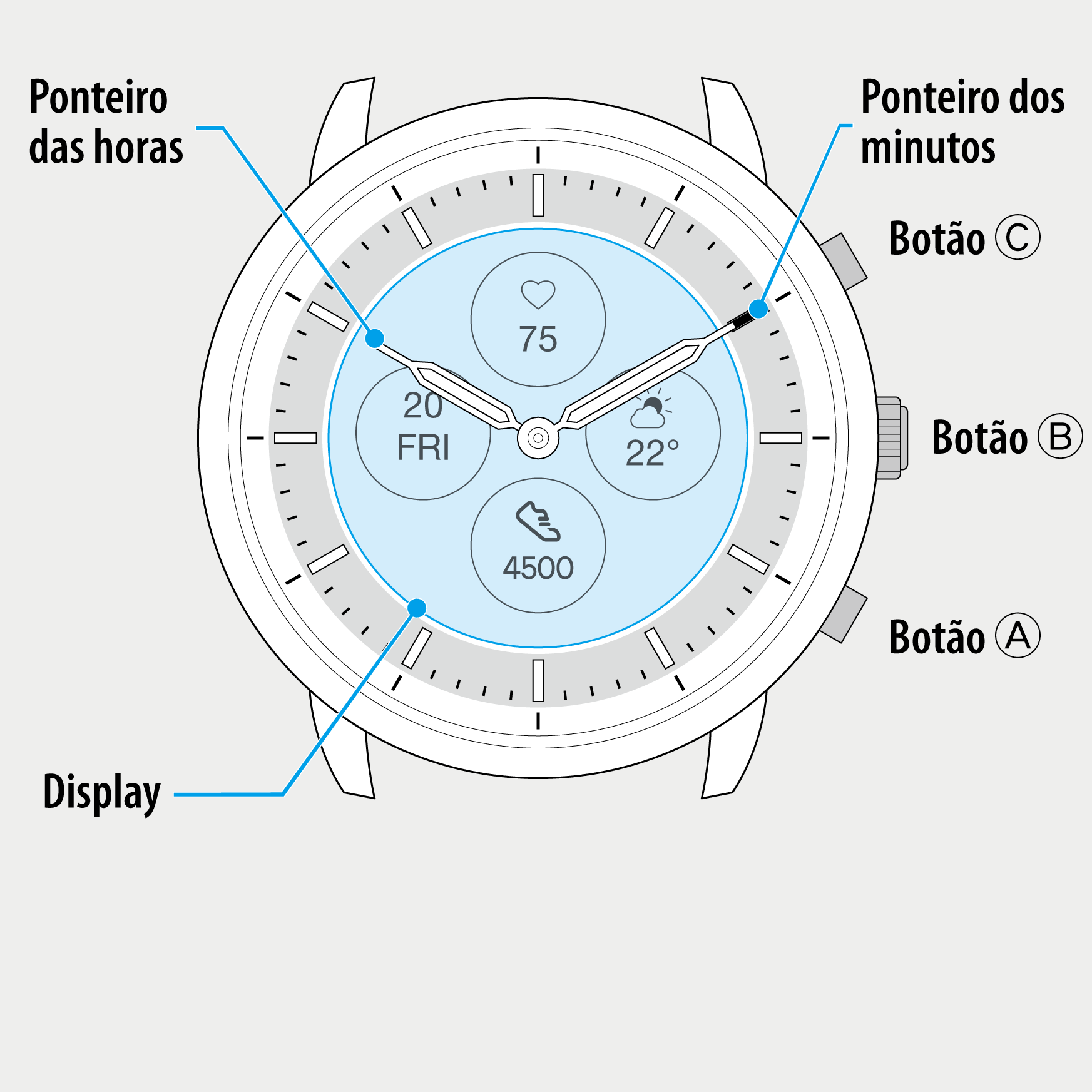
 Cal. No. YF20
Cal. No. YF20